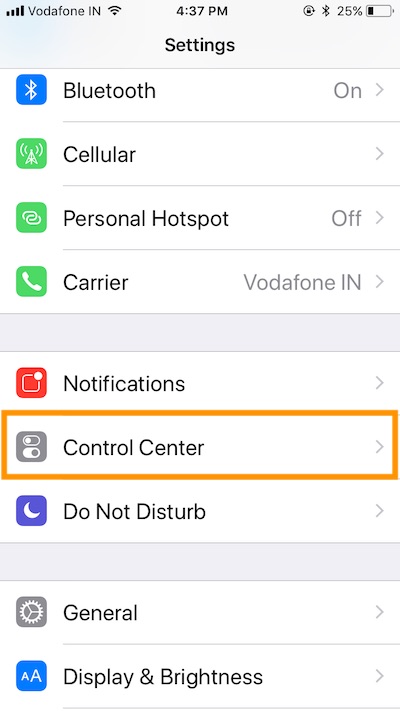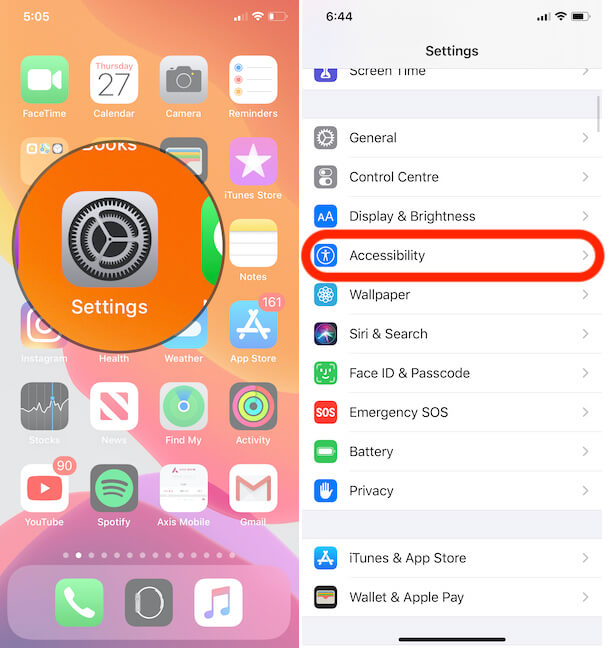Как использовать достижимость на iPhone 12Pro / Max, XR, 11 Pro Max, XS Max
Последняя модель iPhone X или более поздняя модель так привлекает внимание, поскольку обнаружила новые и обновляемые функции, о которых нужно знать, и первая замечательная вещь в iPhone X и более поздних версиях – это самый обширный дисплей с диагональю 5-8 дюймов и более, дающий полную информацию. экран используется как OLED-дисплей и имеет четкость HD. Такие большие дисплеи могут неоднозначно использовать iPhone в одиночку. Функция Reachability по-прежнему остается в новом iPhone X, и ее использование осуществляется без кнопки «Домой».
Включите доступ к половине экрана на iPhone в iOS 13 / iOS 12 и руководство по экрану выхода из достижимости для Safari, приложения или главного экрана на iPhone XS Max, iPhone XS, iPhone XR.
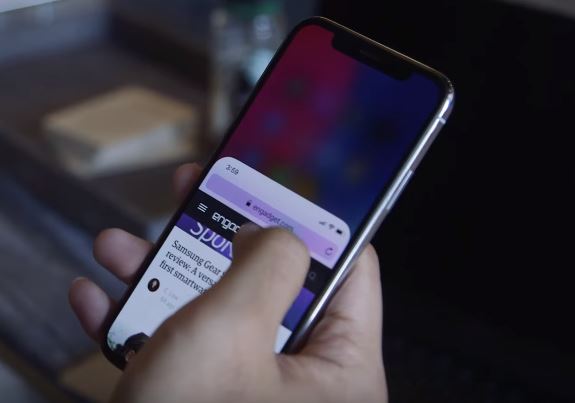
Как использовать Reachability на iPhone в iOS 13 / iOS 12
Активируйте функцию доступности на iPhone XS Max, iPhone XS, iPhone XR, iPhone X: вид на половину экрана
Но служба доступности – единственная, которая не включена по умолчанию, и вам нужно активировать этот вид на половину экрана и использовать его, а также пользоваться функцией Reach the Top вместе с жестами iPhone X. Чтобы разрешить функцию доступности на вашем iPhone X, вы должны выполнить несколько шагов, которые включают в себя, прежде всего, вам нужно перейти в приложение настроек для его авторизации.
Зачем и как использовать Reachability на iPhone iOS 13?
Это очень большой вопрос, поскольку некоторые пользователи Apple не знали, что такое достижимость в iPhone и как сделать это в iPhone. По сути, это упрощает использование больших устройств. Спустя годы Apple увеличила размер дисплея iPhone, и это создает проблемы для пользователей iPhone. Таким образом, Apple представила на iPhone функцию Reachability для самостоятельной навигации по iPhone. Короче говоря, достижимость активирует половину экрана на iPhone, так что вы можете использовать все функции одним пальцем.
Включить достижимость на iPhone XR, 11 Pro Max, XS Max, iPhone X iOS 13
Давайте поговорим о том, как шаг за шагом включить режим половины экрана на iPhone 10 и включить достижимость в iPhone XR / XS Max, iPhone 8/7 / 6sPlus на iOS 13.
Достижимость в iOS 13 остается прежней, но метод включения доступности в iOS 13 немного отличается от iOS 12 или более ранних версий.
- Запустите приложение «Настройки» на своем iPhone с iOS 13.
- Прокрутите вниз и коснитесь Доступность.
- Откройте Touch.
- Включите доступность на iPhone iOS 13.
Включить доступность на iOS 12 iPhone
Однако, если вы не обновили iPhone до iOS 13, то вот шаги, которые помогут использовать функцию достижимости в iPhone iOS 12.
Перейдите в приложение «Настройки» – теперь нажмите «Основные» – «Специальные возможности» – затем прокрутите экран вниз, нажмите «Достижимость» и включите / зеленый переключатель «Достижимость».
В iPhone X есть два разных жеста для доступа к основным приложениям, панель поиска браузера и все, что находится на экране, к пальцу.
Первый способ добраться до верхней части экрана одной рукой на iPhone X-
Чтобы перейти к элементам (значок приложений) вверху, проведите пальцем вниз по нижнему краю экрана.
Второй способ добраться до верхней части экрана iPhone X или более поздней версии –
Просто быстро проведите пальцем вверх и вниз от нижнего края экрана iPhone X.
Полезный способ:
Доступность не работает!
Убедитесь, что достижимость включена в настройках iPhone X, проверьте приложение «Настройки» на iPhone X> Специальные возможности> Доступность (Включить переключатель).
Не хотите использовать функцию Reachability на вашем iPhone X; Вы можете отключить его, отключив переключатель «Достижимость». Некоторые пользователи не используют Reachability из-за несовместимости с приложением или по любой другой причине.
Узнать больше: как активировать клавиатуру для одной руки на iPhone X
А также другие важные функции и жесты на iPhone X
Чтобы использовать и включить / отключить функцию достижимости, вы должны выполнить эти простые шаги и эффективно пользоваться этой функцией. Для использования этой функции на вашем iPhone X без кнопки «Домой» iPhone X полностью зарезервирован с использованием жестов, и они являются очень инновационными.
Просто пример, если вам нужно перейти на домашнюю страницу, вам нужно только провести пальцем вверх, и вы можете провести вверх и удерживать для функций многозадачности, или вы можете провести пальцем влево или вправо для частого переключения между недавно открытыми и использованными приложениями.


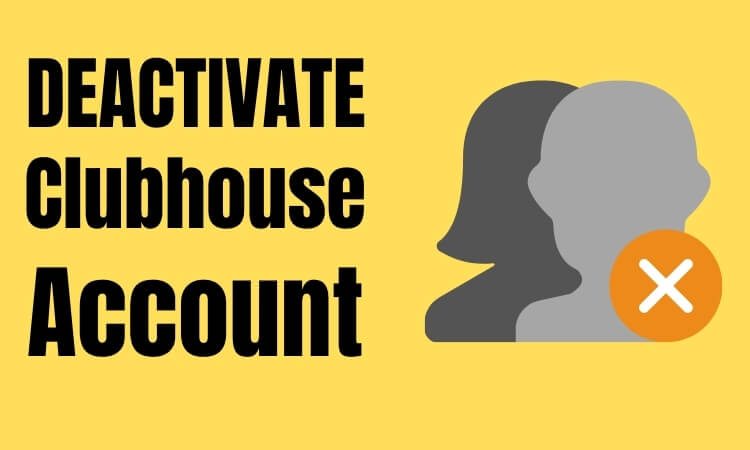

![7 исправляет неработающие сотовые данные iPhone iOS 14 / iOS 13.7: [Video Guide]](https://wapk.ru/wp-content/uploads/2021/01/check-out-cellular-data-enabled-to-fix-iphone-lte-or-4g-not-working-ios-11-768x683.jpg)